Lenovo IDEACENTRE B3 SERIES: инструкция
Раздел: Компьютерная техника, комплектующие, аксессуары
Тип: Системный Блок
Инструкция к Системному Блоку Lenovo IDEACENTRE B3 SERIES

Machine type: 10051/4030
10052/4031
10058/7722
Lenovo
IdeaCentre B3 Series
Руководствопользователя
Version 1.1
2010.08
31045696

Важнаяинформацияпотехнике
безопасности
Передтемкакиспользоватьсведения,приведенныевэтомруководстве,
обязательнопрочитайтеиуяснитедлясебявсюинформациюпотехнике
безопасностиприработесэтимпродуктом.См.Руководствопотехнике
безопасностиигарантии,поставляемоесэтимпродуктом,дляполучения
последнихсведенийоправилахтехникибезопасности.Знаниетребований
техникибезопасностиснижаетвероятностьполучениятравмыи
поврежденияпродукта.
Опасно!Возможныисключительноопасныеилидажесмертельноопасные
ситуации.
Внимание!Возможноповреждениепрограмм,устройствилиданных.
Примечание.Обратитевниманиенаследующуюважнуюинформацию.
©CopyrightLenovo2010.
Содержание
Важнаяинформацияпотехникебезопасности
Глава1 Использованиекомпьютерногооборудования... 1
1.1Видспереди..........................................................................2
1.2Видкомпьютераслеваисправа..........................................3
1.3Видкомпьютерасзади..........................................................4
1.4Подставкакомпьютера.........................................................5
1.5Подключениекомпьютера....................................................5
1.6Важнаяинформацияпоиспользованиюкомпьютера......10
1.7Клавиатура...........................................................................11
Глава2 Инструкцииксенсорномуэкрану.................... 13
2.1Калибровкасенсорногоэкрана..........................................14
2.2Инструкцииподвижениямдляпользователей
сенсорногоэкрана..............................................................14
2.3Правилапоработессенсорнымэкраном.........................23
Глава3 РаботаспрограммойRescueSystem............... 25
3.1OneKeyRecovery.................................................................26
3.2DriverandApplicationInstallation
(Установкадрайверовиприложений)................................27
3.3SystemSetup(Настройкасистемы)...................................27
3.4SystemBackup(Резервноекопированиесистемы)..........28
3.5SystemRecovery(Восстановлениесистемы)....................28
3.6CreateRecoveryDisc(Создатьдисквосстановления)......29
Содержание
1
Глава4 Работаспрограммами....................................... 31
4.1LenovoDynamicBrightnessSystem
(СистемадинамическойяркостиLenovo)..........................32
4.2LenovoEyeDistanceSystem
(СистемарасстояниядоглазLenovo)................................33
Глава5 Обслуживаниеивосстановлениесистемы..... 35
5.1Восстановлениесистемы...................................................36
5.2Резервноекопированиеивосстановление.......................36
5.3Очисткадиска......................................................................36
5.4Проверкаиустранениеошибокнадиске.........................37
5.5Дефрагментациядисков.....................................................37
5.6Задачиежедневногообслуживания..................................37
Глава6 Диагностикаипроверканастроек................... 39
6.1Поискиустранениенеполадокотображения...................40
6.2Диагностикапроблем,связанныхсозвуком....................41
6.3ПоискиустранениенеполадокПО...................................41
6.4Диагностикапроблем,связанныхсдисководами
оптическихдисковижесткимидисками...........................42
6.5СпециальныезамечаниядлядиагностикиWindows........43
6.6Инструкциидлябеспроводнойклавиатурыимыши.........44
2
Содержание

1
2
3
4
5
6
лава
Использование
компьютерногооборудования
Этаглавасостоитизследующих
разделов:
Ø
Знакомствоскомпьютернымоборудованием
Ø
Подключениекомпьютера
Примечание.Взависимостиот
моделииконфигурациикомпьютера
егокомпонентымогутотличатьсяот
описанныхвэтойглаве.
Руководствопользователя
1
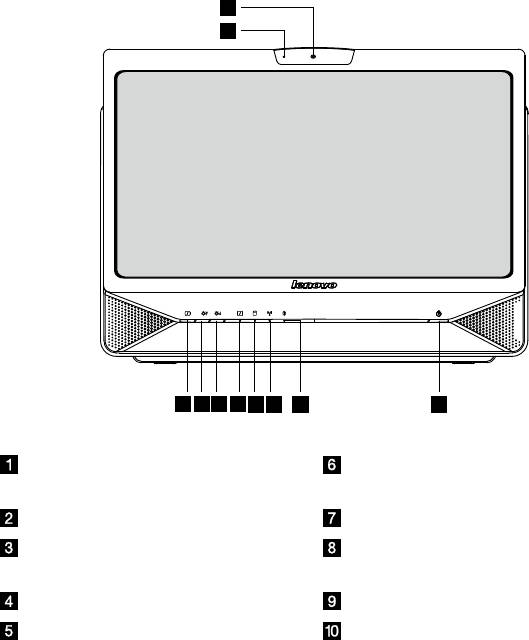
2
Руководствопользователя
1.1Видспереди
1
2
3 4 5 6 8 9 107
Камера Кнопкавключения/выключения
ЖК-экрана
Встроенныймикрофон Индикаторжесткогодиска
Кнопкавключения/выключения
Индикаторбеспроводнойплаты
ЖК-экрана
ЛВС
Уменьшениеяркости ИндикаторBluetooth
Увеличениеяркости Кнопкавключенияпитания
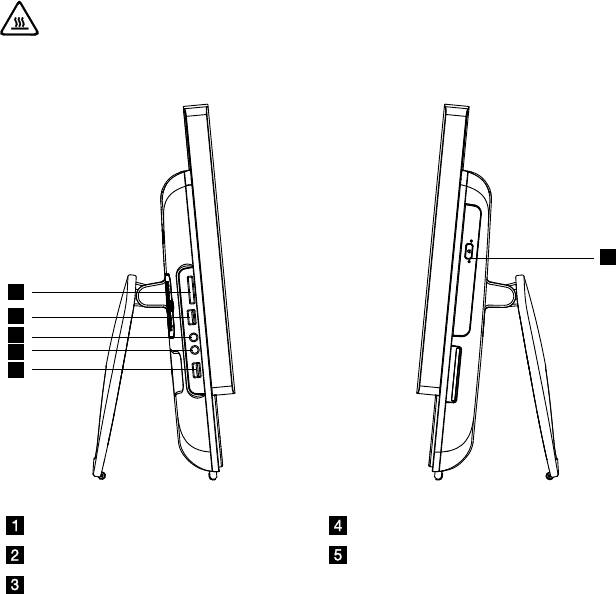
Руководствопользователя
3
1.2Видкомпьютераслеваисправа
Внимание!Незакрывайтевентиляционныеотверстиякомпьютера.
Есливентиляционныеотверстиязакрыты,топерегревможет
вывестикомпьютеризстроя.
5
1
2
3
4
2
Устройствочтениякартпамяти Разъеммикрофона
USB-разъем Дисководоптическихдисков
Разъемнаушников
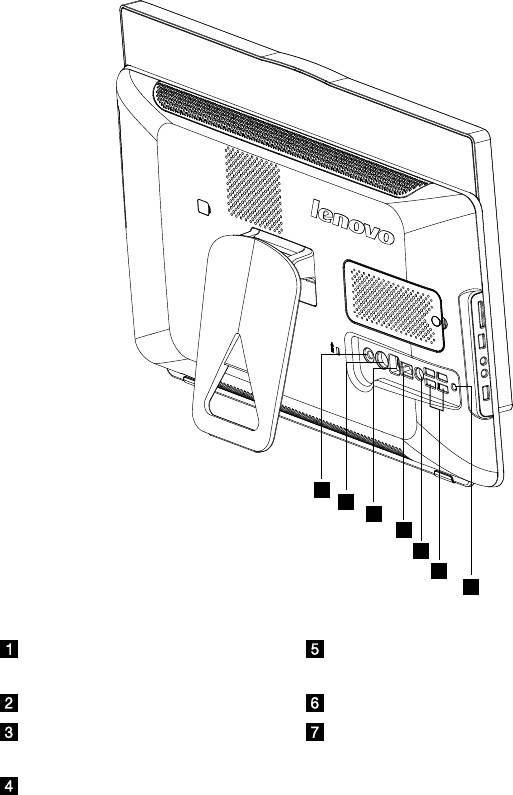
4
Руководствопользователя
1.3Видкомпьютерасзади
1
2
3
4
5
6
7
Разъемпитания РазъемТВ-тюнера
(тольковнекоторыхмоделях)
РазъемклавиатурыPS/2 USB-порты(4)
РазъемIEEE1394 Кнопкасбросабеспроводного
подключения
РазъемEthernet
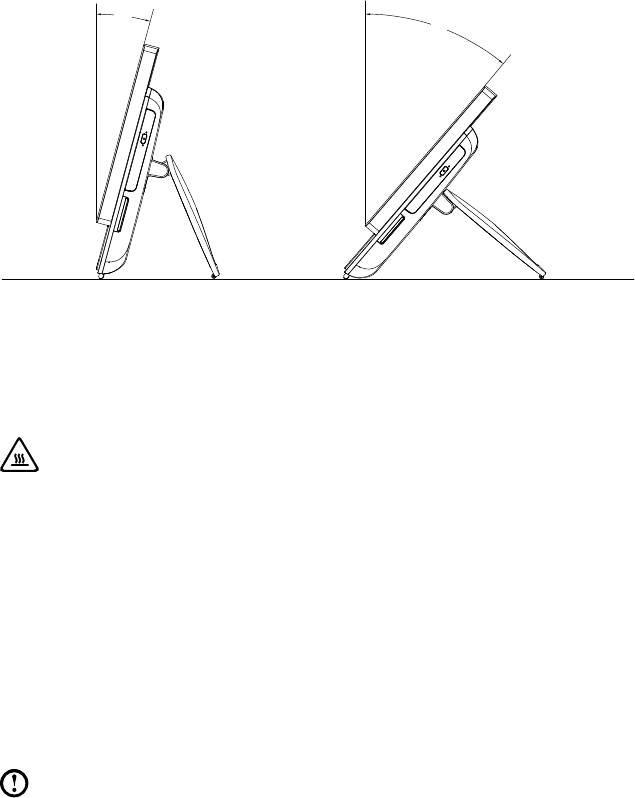
Руководствопользователя
5
1.4Подставкакомпьютера
15°
40°
Подставкапозволяетразместитьэкрантак,каквамэтоудобно.Экран
можноотклонятьотвертикаливпределах15°-40°.
Подставкаобеспечиваетустойчивостькомпьютера.Онанеявляетсясъемной
деталью.
Внимание!
1. Необходимовсегдаиспользоватьподставку,таккакона
придаеткомпьютерумаксимальнуюустойчивость.
2. Наклонкомпьютерадолженсоставлятьнеменее15градусов.
Впротивномслучаекомпьютерможетупасть.
1.5Подключениекомпьютера
Нижеприведенаинформацияпоподключениюкомпьютера.
• Большинстворазъемовназаднейпанеликомпьютераобозначено
маленькимизначками;онипомогутвамнайтинужныеразъемы.
Подключайтеустройствакразъемамвсоответствиисозначками.
Примечание.Возможно,вашкомпьютерснабженневсеми
описаннымивэтомразделеразъемами.
1.5.1Передподключениемоборудованиякэлектрической
розеткеубедитесь,чточастотаинапряжение
источникапитаниясоответствуютноминальным.
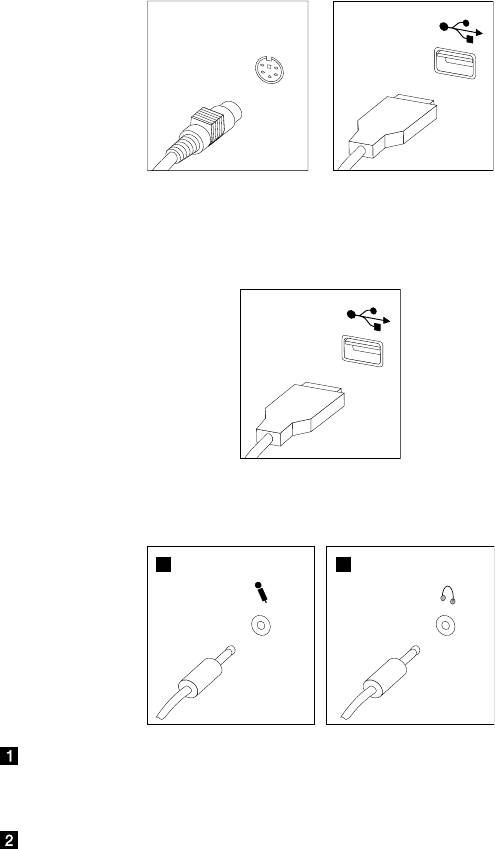
6
Руководствопользователя
1.5.2Подключитекабельклавиатурыксоответствующему
разъему(PS/2-илиUSB-разъем).
1.5.3Подключитекабельмышиксоответствующему
разъему(USB-разъем).
1.5.4Дляподключенияаудиоустройстввыполните
следующиедействия.
12
Микрофон Подключитемикрофон(невходитвкомплектпоставки)
кэтомуразъемукомпьютерадлязаписизвукаиработы
спрограммамираспознаванияречи.
Наушники Подключитенаушники(невходятвкомплектпоставки)к
этомуразъемукомпьютера,чтобывоспроизводитьмузыку
идругиезвуковыезаписи,небеспокояокружающих.
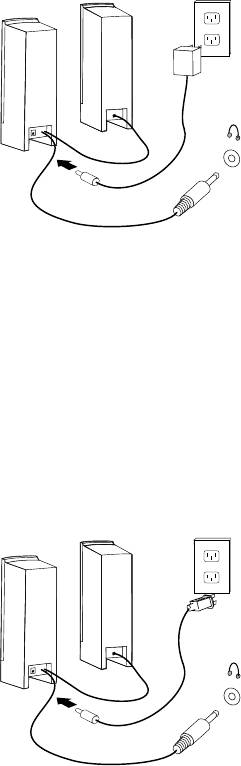
Руководствопользователя
7
1.5.5 Колонки,подключаемыекэлектросетичерезадаптер
питания.
(Этолишьобщаясхема,накоторойнепоказаныреальныеколонки)
a. Принеобходимостисоединитеколонкикабелем.Внекоторыхколонках
этоткабельподключенпостоянно.
б. Принеобходимостиподключитекколонкамшнурадаптерапитания.
Внекоторыхколонкахэтоткабельподключенпостоянно.
в. Подключитеколонкикпортудлянаушников.
г. Подключитеадаптеркисточникупитания.
1.5.6Колонки,подключаемыекэлектросетибезадаптера
питания.
(Этолишьобщаясхема,накоторойнепоказаныреальныеколонки)
a. Принеобходимостисоединитеколонкикабелем.Внекоторыхколонках
этоткабельподключенпостоянно.
б. Принеобходимостиподключитекколонкамкабель.Внекоторых
колонкахэтоткабельподключенпостоянно.
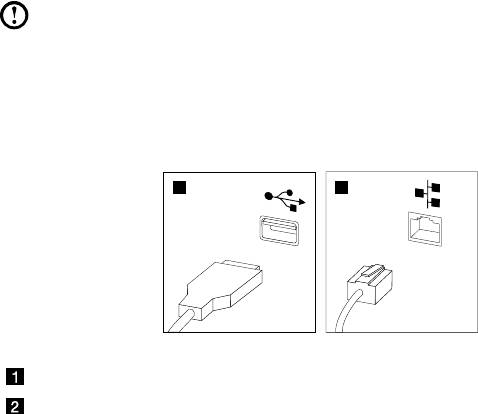
8
Руководствопользователя
в. Подключитеколонкикпортудлянаушников.
г. Вставьтевилкуврозетку.
Примечание.Некоторыемоделинеоснащенывнешнимиколонками.
1.5.7Подключитедополнительныеустройства.Возможно,
увашегокомпьютераокажутсяневсепоказанныена
рисункеразъемы.
12
USB-разъем КэтомуразъемуможноподключитьустройствоUSB.
Разъемсетевого
Этотразъемиспользуетсядляподключения
адаптера
компьютераклокальнойсетиEthernet.
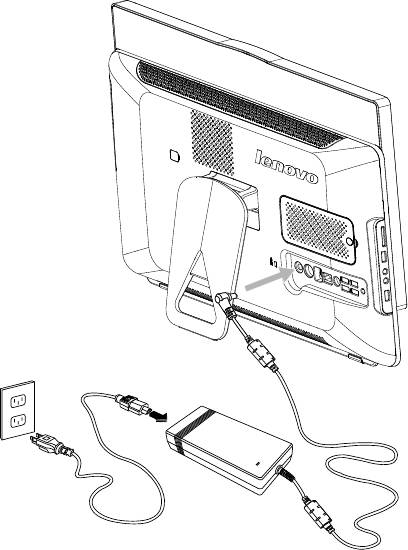
Руководствопользователя
9
1.5.8Подключитешнурыпитаниякзаземленным
розеткамэлектросети.
1.5.9Еслидлякомпьютерапредусмотренразъем
устройствачтениякартпамяти,можносчитывать
изаписыватьданныесоследующихкартпамяти:
MS/MSPro/MMC/SD/SDHC
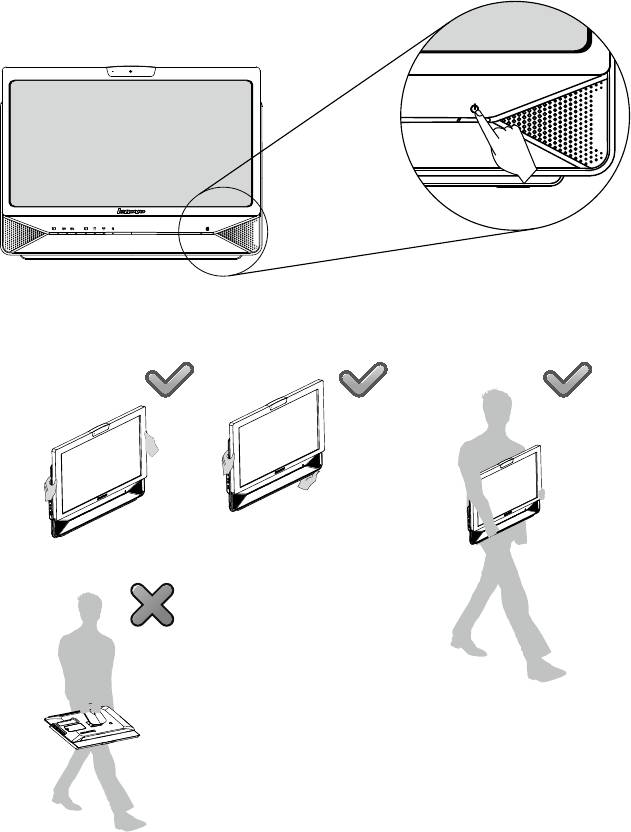
10
Руководствопользователя
1.6Важнаяинформацияпоиспользованиюкомпьютера
Чтобывключитькомпьютер,нажмитекнопкупитания,расположенную
внижнейправойчастиэкрана.
Приперемещениикомпьютеракрепкодержитеего.
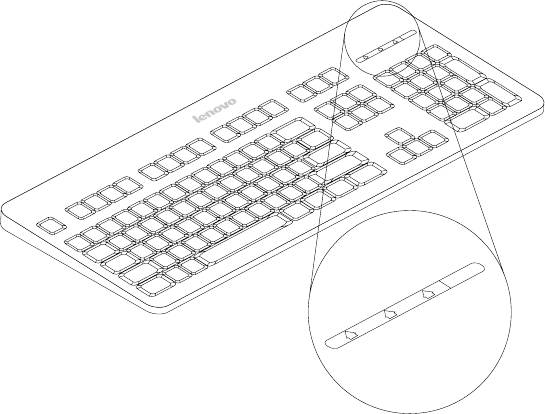
Руководствопользователя
11
1.7Клавиатура
L
V
T
L
V
T
LVT
——
ПослевходавWindowsнажмитеданнуюкнопкудлязапуска
программыLVT(LenovoVantageTechnology),предварительно
установленногопрограммногообеспечениядлядомашнихПК.
ПомимовстроенныхфункцийпрограммаLVTпозволяетзапускать
другоесовместимоесWindowsпрограммноеобеспечение,
настроенноедляиспользованиянаданноймоделикомпьютера.
F2
——
НавашемкомпьютереустановленапрограммаLenovoRescue
System.Чтобыузнатьбольшеобэтойпрограмме,включите
компьютерипослепоявлениялоготипаLenovoнажмитеклавишу
F2;откроетсяокнопрограммыLenovoRescueSystem.
12
Руководствопользователя
Оглавление
- Использование компьютерногооборудования
- Инструкцииксенсорному экрану
- РаботаспрограммойRescue System
- Работаспрограммами
- Обслуживаниеи восстановлениесистемы
- Диагностикаипроверка настроек





